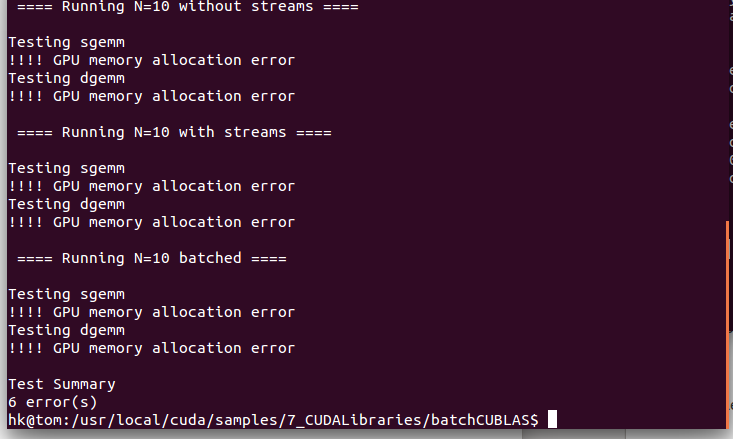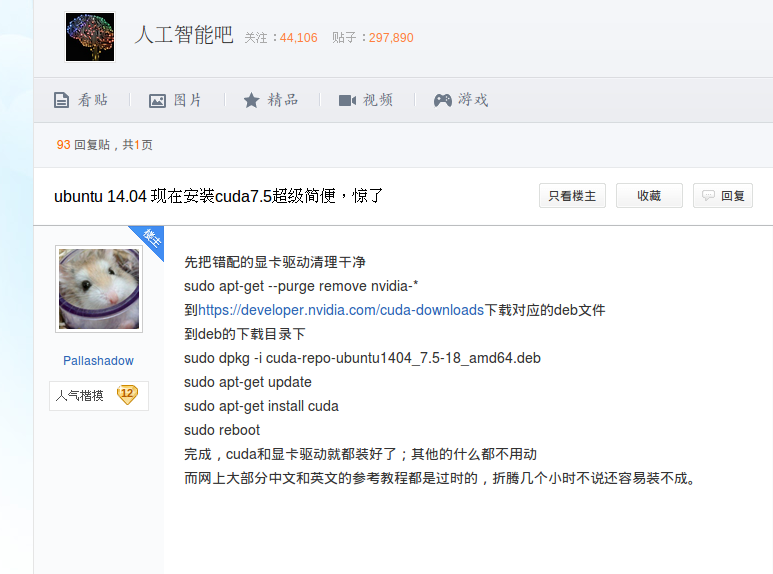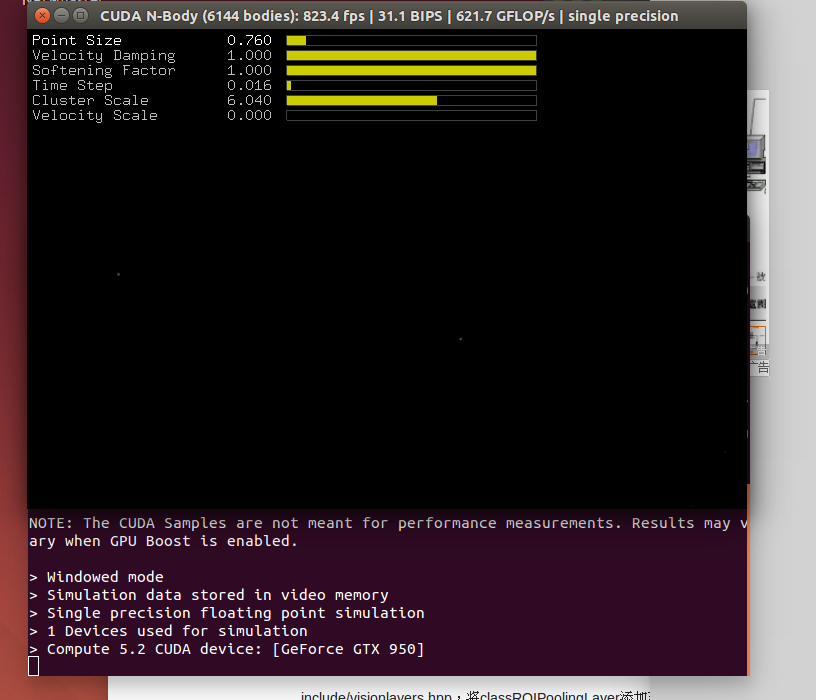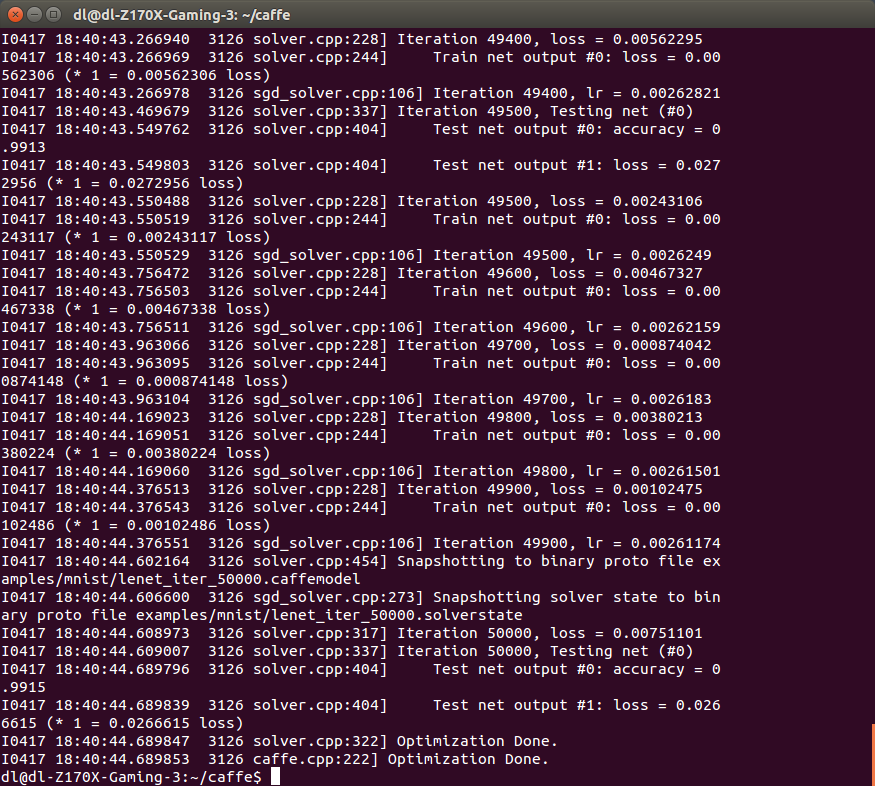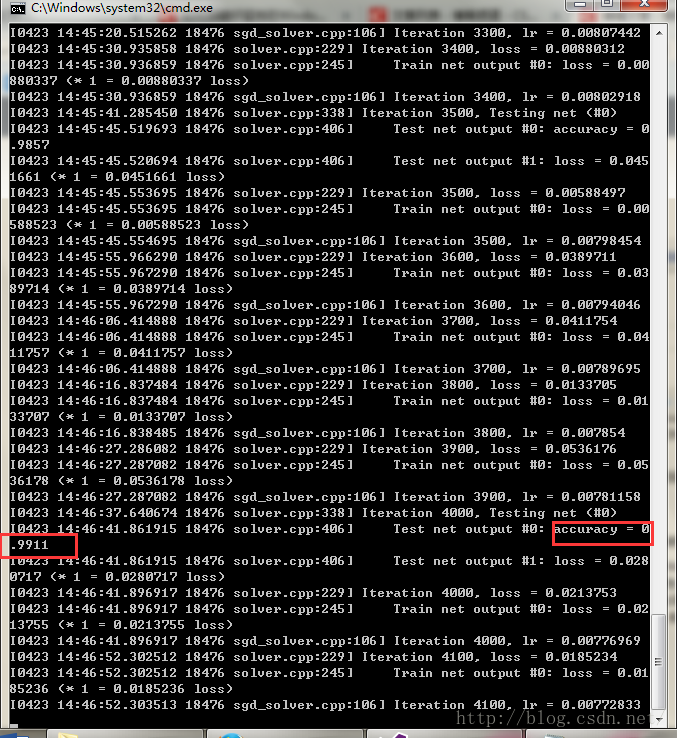本文主要是介绍linux14.04+cuda7.5,希望对大家解决编程问题提供一定的参考价值,需要的开发者们随着小编来一起学习吧!
cuda 7.5 https://developer.nvidia.com/cuda-75-downloads-archive
安装cuda设置环境变量:
sudo gedit ~/.bashrc
末尾添加::
export PATH=$PATH:/usr/local/cuda-7.5/bin
export LD_LIBRARY_PATH=/usr/local/cuda-7.5/lib64:$LD_LIBRARY_PATH
cuda 版本查询:
nvcc -V
以上错误用下面方法:
我在ubuntu12.04+cuda6.5配置时用过这种方法,确实可以顺利完成安装,但是ubuntu14.04+cuda7.5似乎已经改进成了不需要再进入命令行,直接运行安装即可了。
经过测试在ubuntu14.04下可以完成cuda7.5安装并且成功运行示例的步骤如下:
2.重启系统来加载NVIDIA驱动
三、验证环境搭建是否成功
首先执行命令:
nvcc -V
看到以下结果:

再进入各种例程所在目录,执行:
cd ~/NVIDIA_CUDA-7.5_Samples
在此目录下,执行:
make
此时,会将官方提供的例程编译成可执行文件,并且放到 ~/NVIDIA_CUDA-7.5_Samples/bin这个目录下,执行:
cd ~/NVIDIA_CUDA-7.5_Samples/bin/x86_64/linux/release
进入这个目录后,运行 deviceQuery 这个程序:
./deviceQuery
可以看到通过测试。到这里,64位 Ubuntu 14.04 系统下 CUDA 环境搭建就完成了。
原文链接:http://www.jianshu.com/p/8f869d1432b8
http://www.voidcn.com/blog/ZengDong_1991/article/p-5780374.html
这篇关于linux14.04+cuda7.5的文章就介绍到这儿,希望我们推荐的文章对编程师们有所帮助!